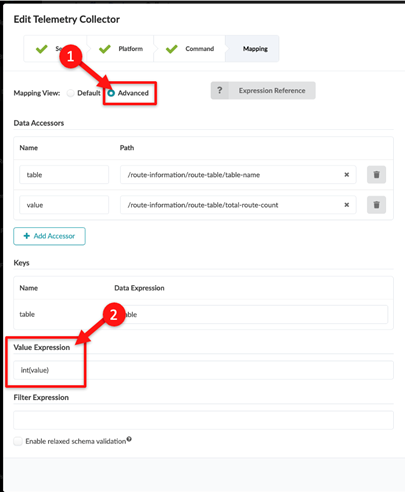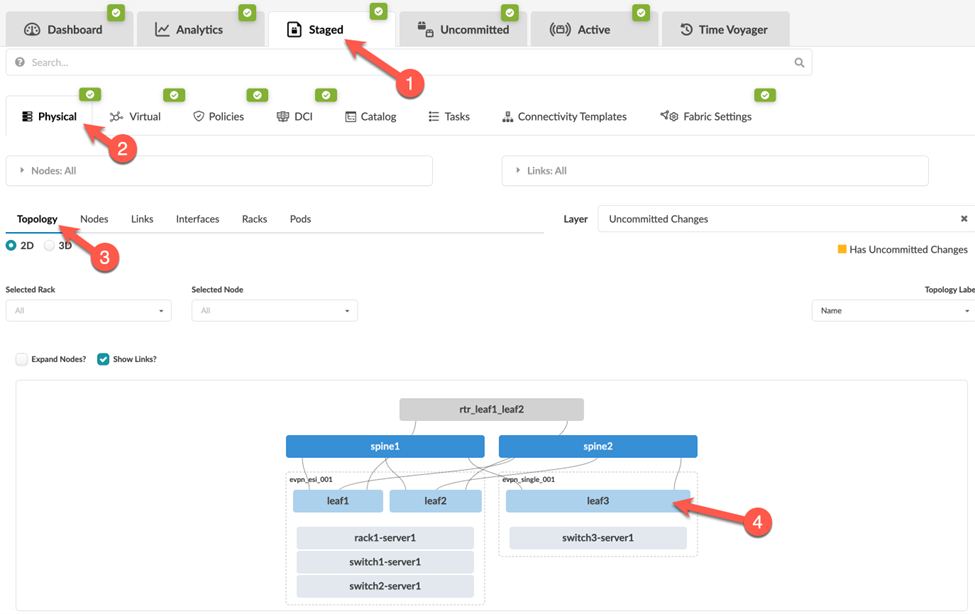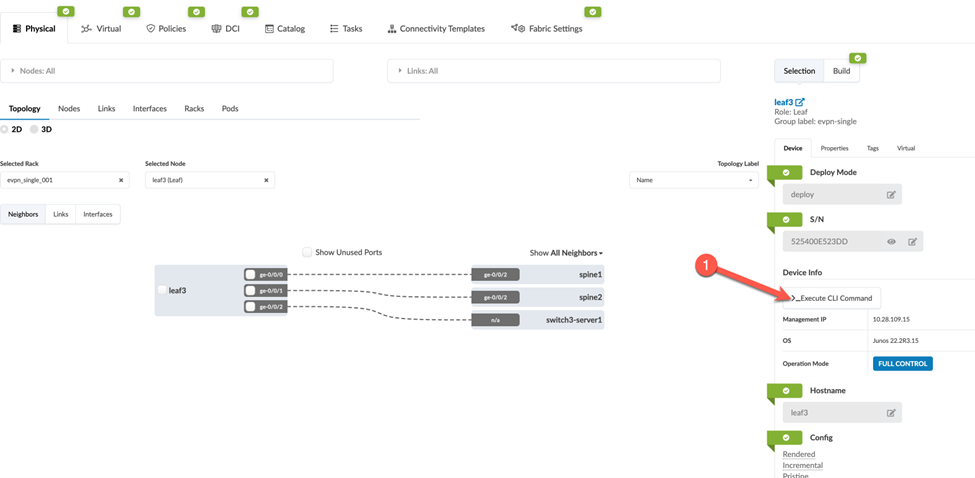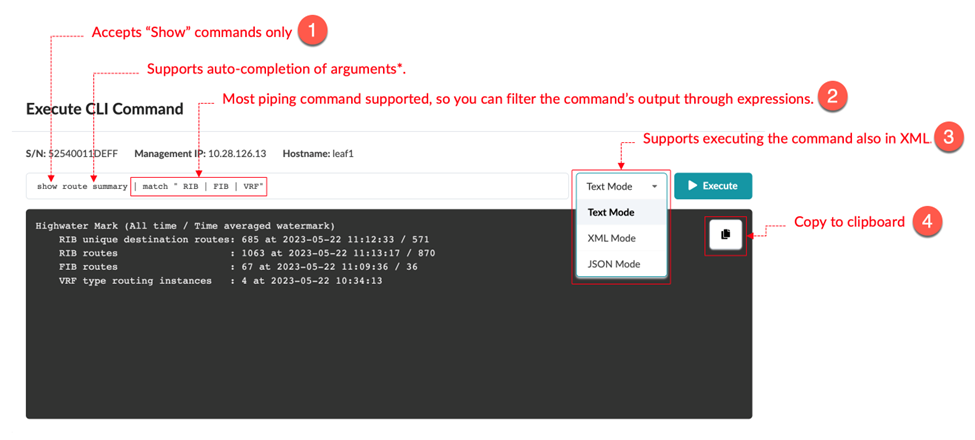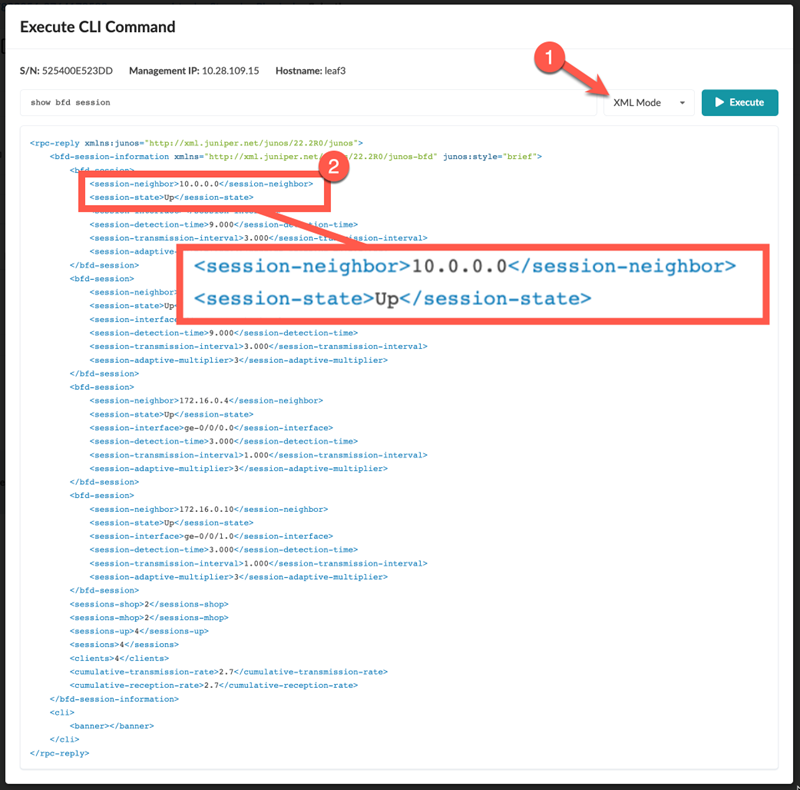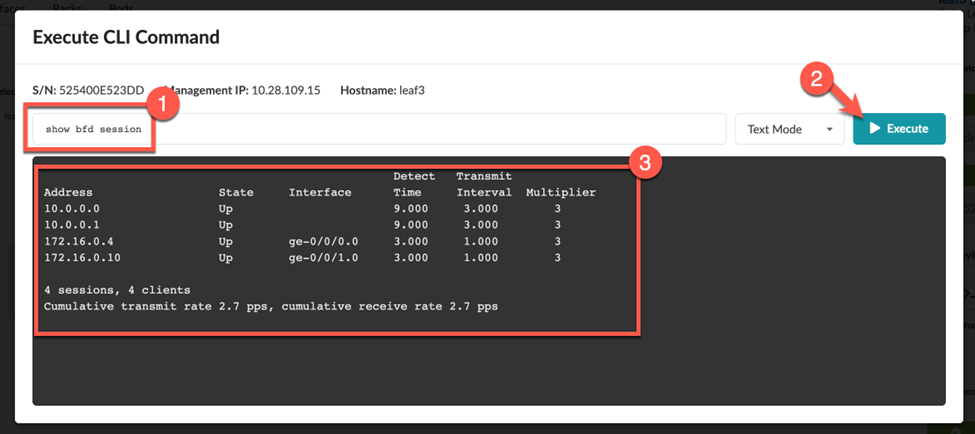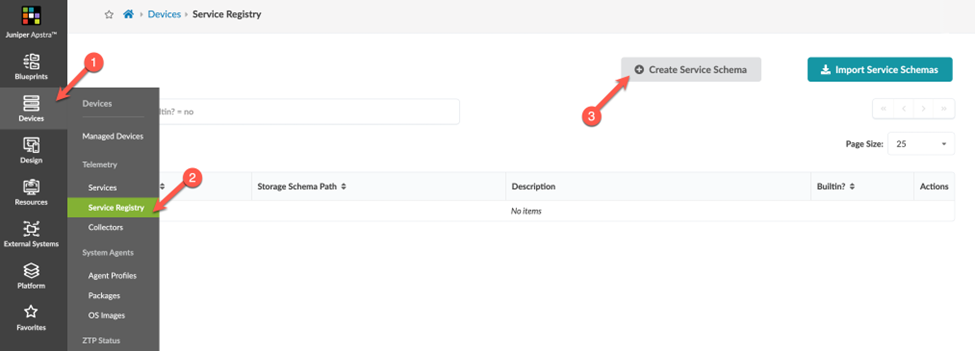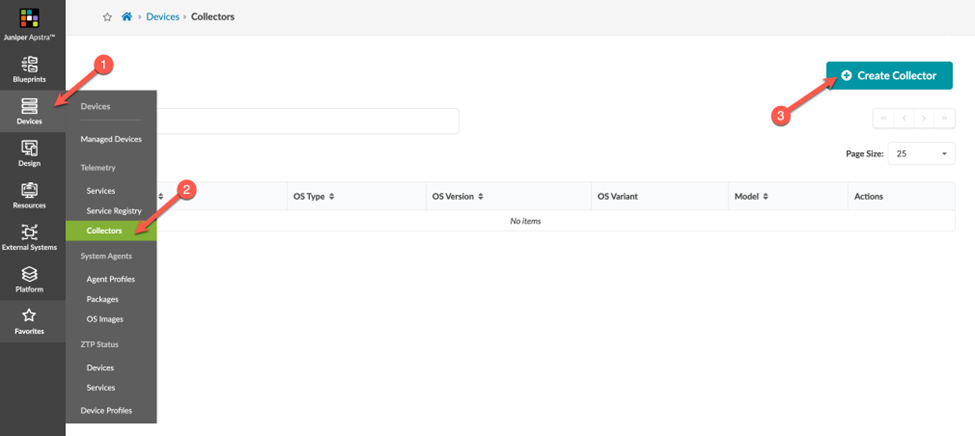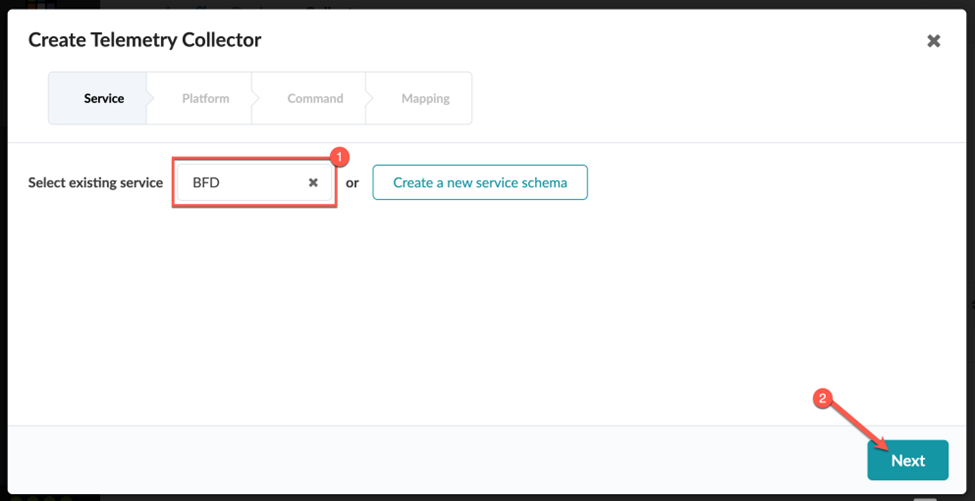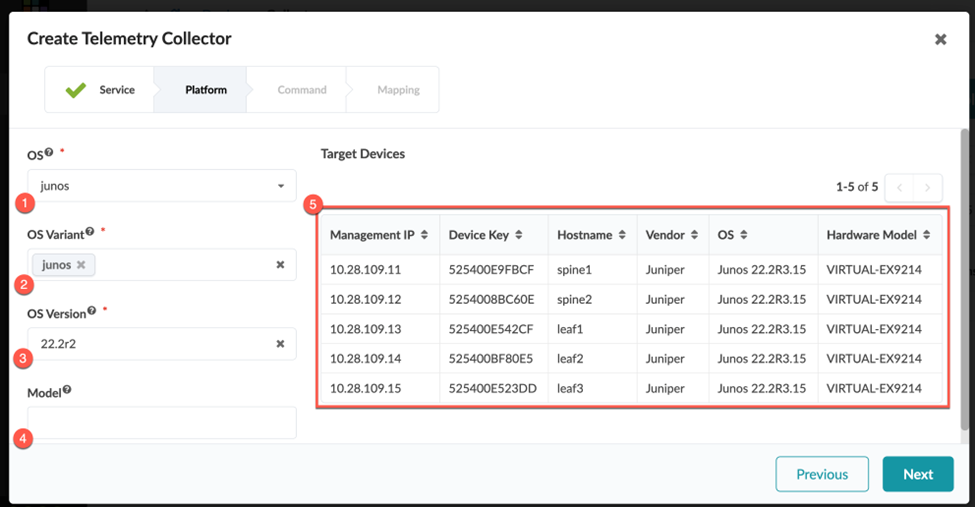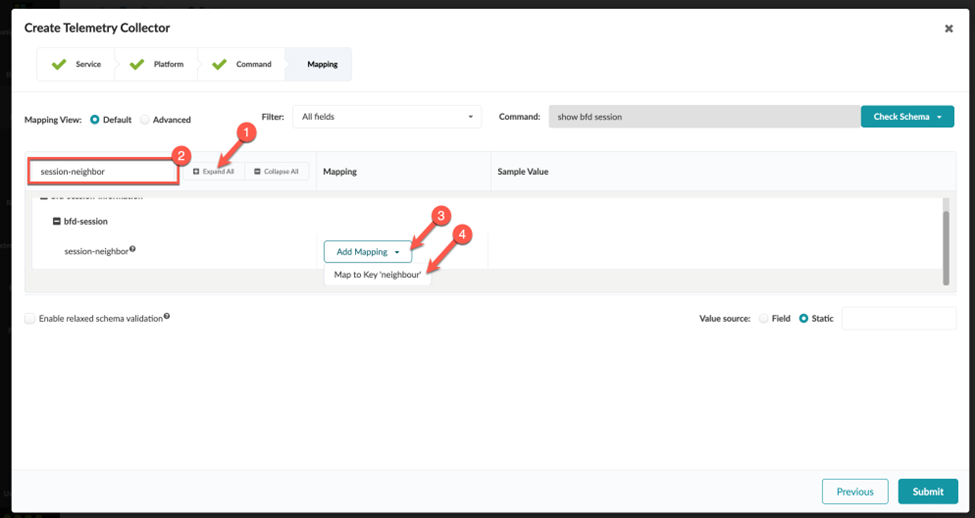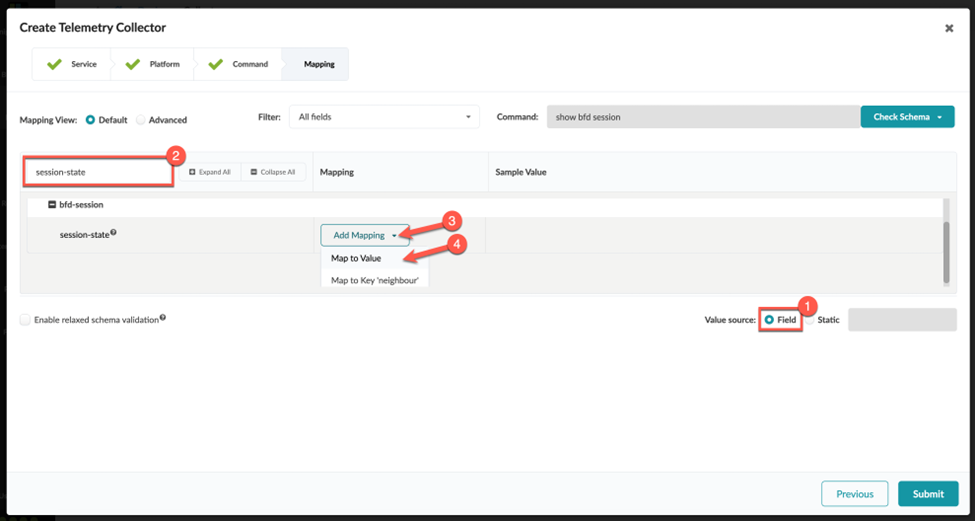创建自定义遥测收集器
总结 本主题介绍创建自定义遥测收集器所需的步骤。
在本主题中,我们将引导你使用 BFD 创建自己的自定义遥测服务。在我们的示例中,遥测服务收集您刚刚配置的 BFD 会话的状态。我们的目标是提醒操作 BFD 会话已关闭。
执行 CLI 命令
从 Apstra 版本 4.2.0 开始,您可以直接从 Apstra GUI 运行适用于 Junos 设备的 CLI show 命令。尽管可以在不打开 CLI 会话的情况下运行 show 命令,但其主要目的是帮助你创建自己的自定义遥测收集器。
您可以从暂存或活动蓝图(如我们的示例中所示)中执行 CLI 命令,也可以从 设备>托管设备 页面执行 CLI 命令。
要执行 CLI 命令,请执行以下操作:
从 CLI 输出中识别感兴趣的键和值
此示例说明如何使用 CLI show 命令查看 BFD 会话的邻居地址和状态信息(
“向上 ”或
“向下”)。
创建服务架构
若要创建自定义服务收集器,首先需要创建一个服务架构来定义数据的结构化和存储方式。
注意:
单个遥测服务架构可以有多个与之关联的收集器。
创建收集器
到目前为止,您已经定义了要收集的数据以及如何组织和构建数据。我们的最后一步是创建一个收集器。
注意:
单个遥测服务架构可以有多个与之关联的收集器。
要创建收集器:
验证收集器是否正常工作
最后,在
“高级 ”视图中,验证收集器是否正常工作。验证查询和测试结果是否与预期结果匹配。
要定义收集器的整数(数字)值,请在
值表达式字段中输入
int(值),然后单击
提交。
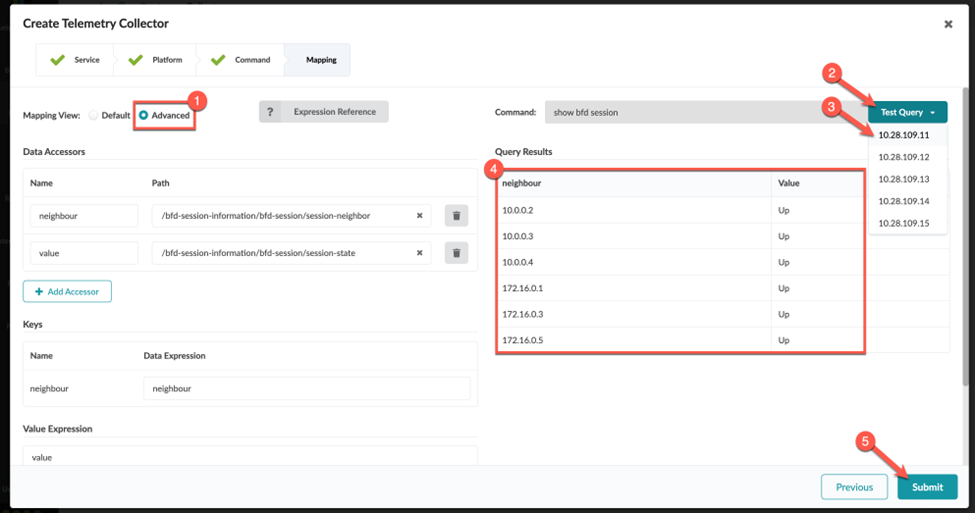
祝贺!您已成功创建收集器。
注意:
为收集器定义整数(数字)值时,可能需要输入值表达式才能使收集器正常工作。这是因为 Junos 偶尔会将数字数据报告为字符串。在处理收集器之前,您必须在 Apstra 端执行从 字符串 到 整数 的转换。